Cómo hacer que se pueda hacer clic en una imagen en WordPress
Cuando ejecutas un blog, obviamente publicas muchas publicaciones con imágenes o fotos que representan algunas nociones, eventos, acciones o personas y productos definidos que promocionas. Si escribes sobre productos digitales, plantillas, diseños, ilustraciones, libros electrónicos o cualquier otra cosa de varios recursos en línea, por supuesto, necesitas cargar sus instantáneas y probablemente vincularlas a la fuente original.
El enlace que añadas también puede redirigir a los usuarios a otra página de tu blog en la que deseas que lleguen tus visitantes. Este será el enlace interno.
¿Por qué hacer clic en una imagen en tu publicación de WordPress?
- Si creas una reseña de producto, puedes vincular la imagen a la página de destino o a la página del producto donde los usuarios podrán comprarla.
- Si escribes una publicación promocional, puedes agregar un enlace de referencia a ella. Por lo tanto, una vez que un usuario haga clic en una imagen, será redirigido a la página donde puede registrarse o comprar un producto como referencia.
- Si ofrece un regalo de regalo en su blog, por ejemplo, un libro electrónico, puede vincular la instantánea de su portada al archivo pdf con el texto completo del libro dividido en capítulos.
- Si hace que se pueda hacer clic en la imagen agregando solo el enlace a la imagen en sí, los usuarios podrán abrirla en la misma pestaña o en la nueva pestaña a tamaño completo para examinarla en detalle.
Entonces, ¿cómo hacer que se pueda hacer clic en una imagen en WordPress?
Ve a Publicaciones – > Agrega nuevas o elige cualquier publicación del menú Publicaciones -> Todas las publicaciones en tu panel de administración.
Para agregar una imagen a la publicación, haga clic en el botón Agregar contenido multimedia, elija un archivo que desee insertar de su biblioteca multimedia y haga clic en el botón Insertar en publicación.
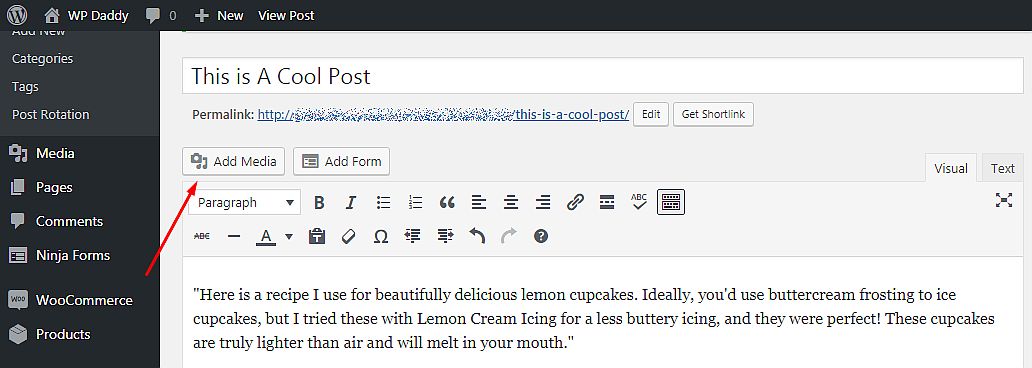
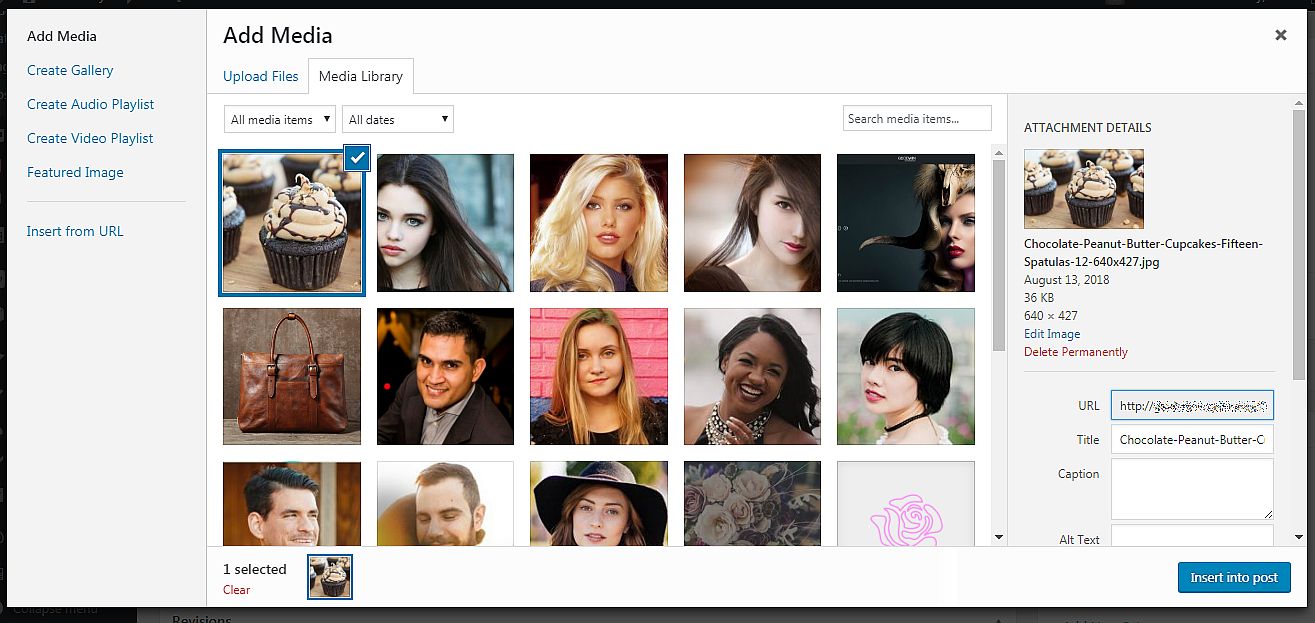
Cuando se agrega la imagen, haga clic en ella una vez y seleccione la opción Insertar/editar enlace en el editor visual.
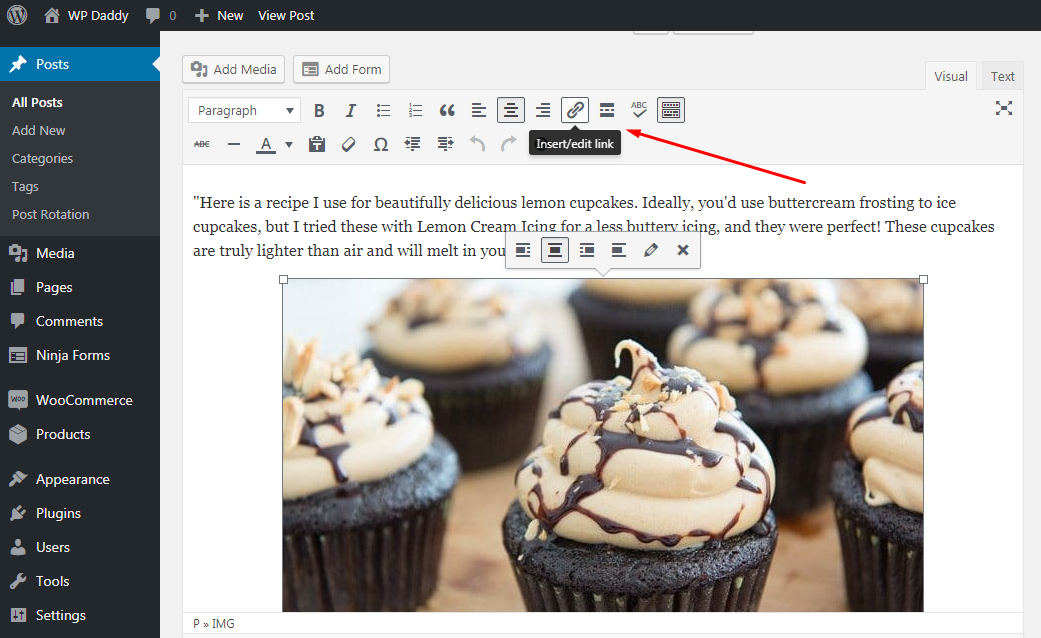
Inserte el enlace de la imagen en el campo emergente correspondiente y haga clic en el botón Aplicar.
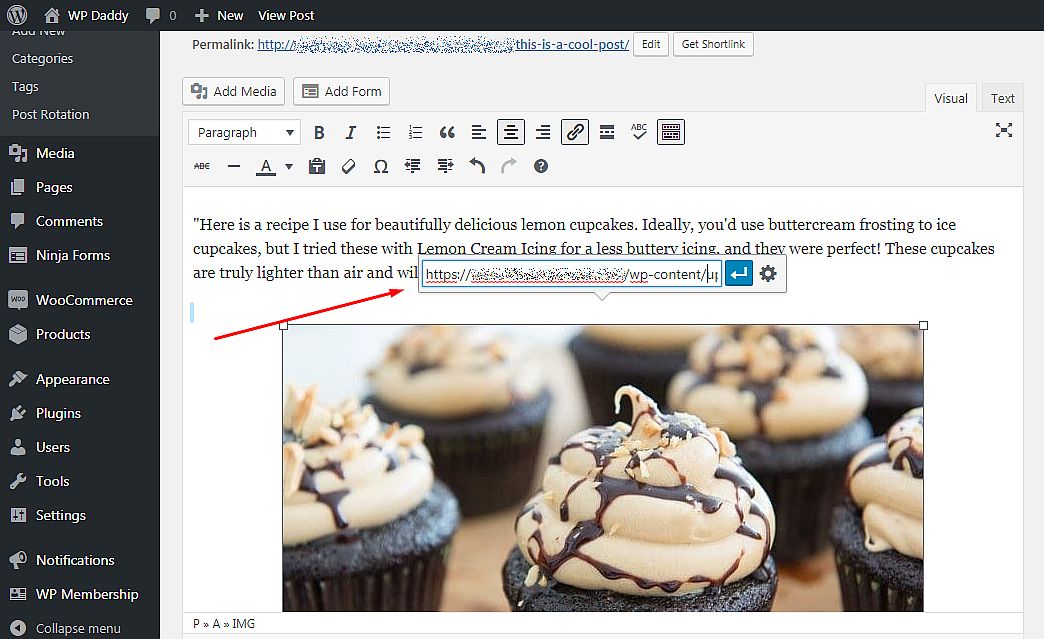
Si desea que el enlace de su imagen se abra en una nueva pestaña, haga clic en el icono de engranaje para abrir las opciones de enlace, marque la casilla de verificación «Abrir enlace en una nueva pestaña» y haga clic en el botón Actualizar.
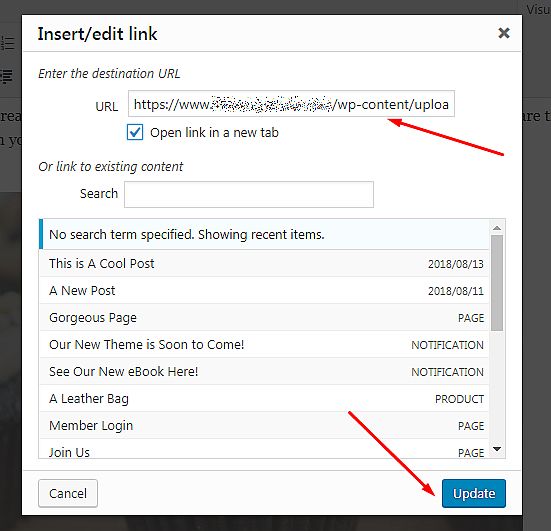
Eso es todo! Ahora puede previsualizar su borrador, publicar o actualizar y ver su publicación para ver su imagen en vivo y asegurarse de que realmente se pueda hacer clic en ella.
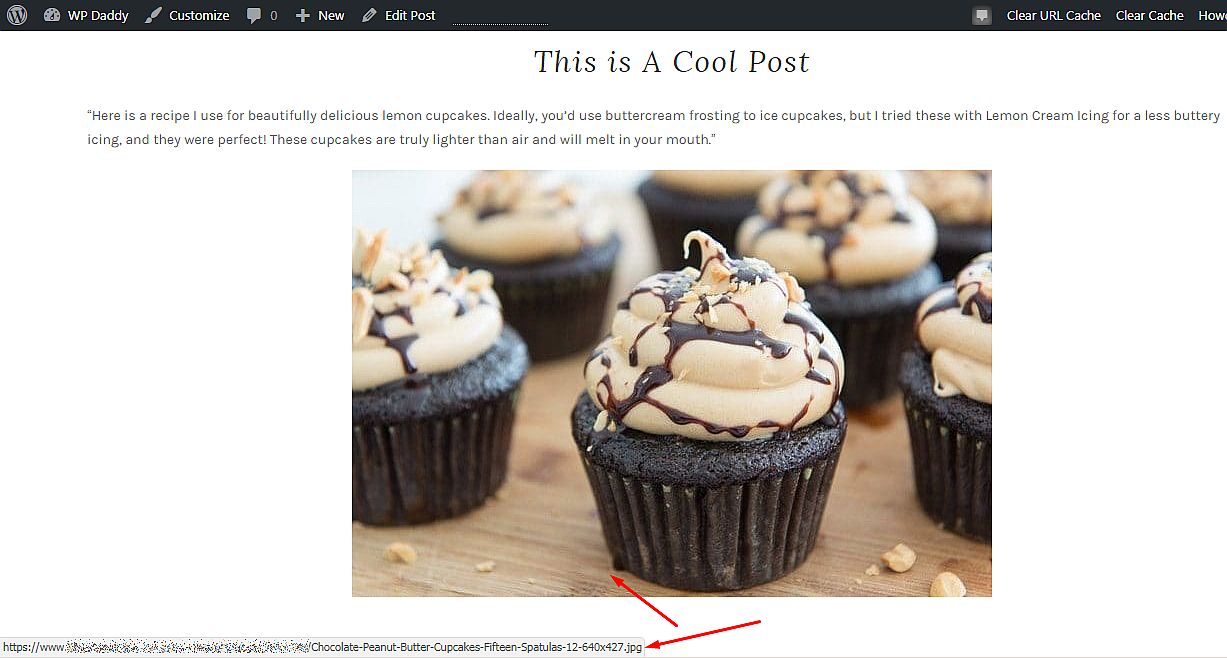
También puede leer nuestro tutorial Cómo ampliar imágenes cuando se hace clic si desea que sus imágenes se abran en la misma pestaña cuando se hace clic.

Hola! Soy un escritor experimentado explorando WordPress durante más de 6 años. Estoy feliz de compartir mis conocimientos e ideas con ustedes y espero que se unan a mí.
Saludos,
Melany H.




